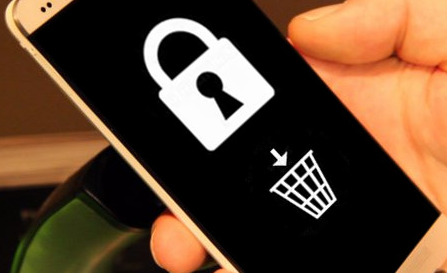Daten von Samsung auf LG übertragen
Wie kann man Daten von Samsung auf LG übertragen? In dieser Anleitung werden drei einfachere Übertragungswege angeboten, mit denen Sie alle oder selektive Daten von Samsung auf LG schnell & einfach übertragen können.
Die intelligente Android Smartphones von LG punkten mit einer personalisierten Benutzeroberfläche, und einer hochauflösenden Kamera. Jetzt möchten Sie ein neues LG Handy wechseln, also, wie können Sie die Daten von altes Samsung auf LG übetragen? Machen Sie sich keine Sorgen, die Üvertragung Ihrer Daten auf LG-Gerät (z.B LG G7 fit, LG Q60 Smartphone, LG K40 Smartphone, und LG X power3 Smartphone usw.) ist einfacher als Sie es denken. In diesem Artikel stellen wir Ihnen 3 Methoden vor, damit Sie alle oder selektive Daten von Samsung auf LG übertragen können. Bitte folgen Sie dieser Anleitung weiter! Hier gibt es die Lösungen.
 Teil 1: Durch Bluetooth transportiert man die Daten
Teil 1: Durch Bluetooth transportiert man die Daten  Teil 2: LG Mobile Switch – Um die Daten zu übertragen
Teil 2: LG Mobile Switch – Um die Daten zu übertragen Teil 3: Bestes Management Tool um Daten von Samsung auf LG zu übertragen
Teil 3: Bestes Management Tool um Daten von Samsung auf LG zu übertragenMethode 1: Durch Bluetooth transportiert man die Daten
Bluetooth ist auch eine Methode um die Kontakte übertragen. Voraussetzung ist, dass beide Smartphones (Samsung und LG), also altes wie neues Gerät, über Bluetooth verbunden sind.
Schritt 1: Öffnen Sie auf Ihrem Gerät Bluetooth “Einstellungen” , und öffnen Sie die Funktion von beiden Handys und verbinden Sie die beide Geräte.
Schritt 2: Klicken Sie die Daten (z.B Kontakte) in Menü-Bereich. Dann lassen sich einige Kontakte auswählen.
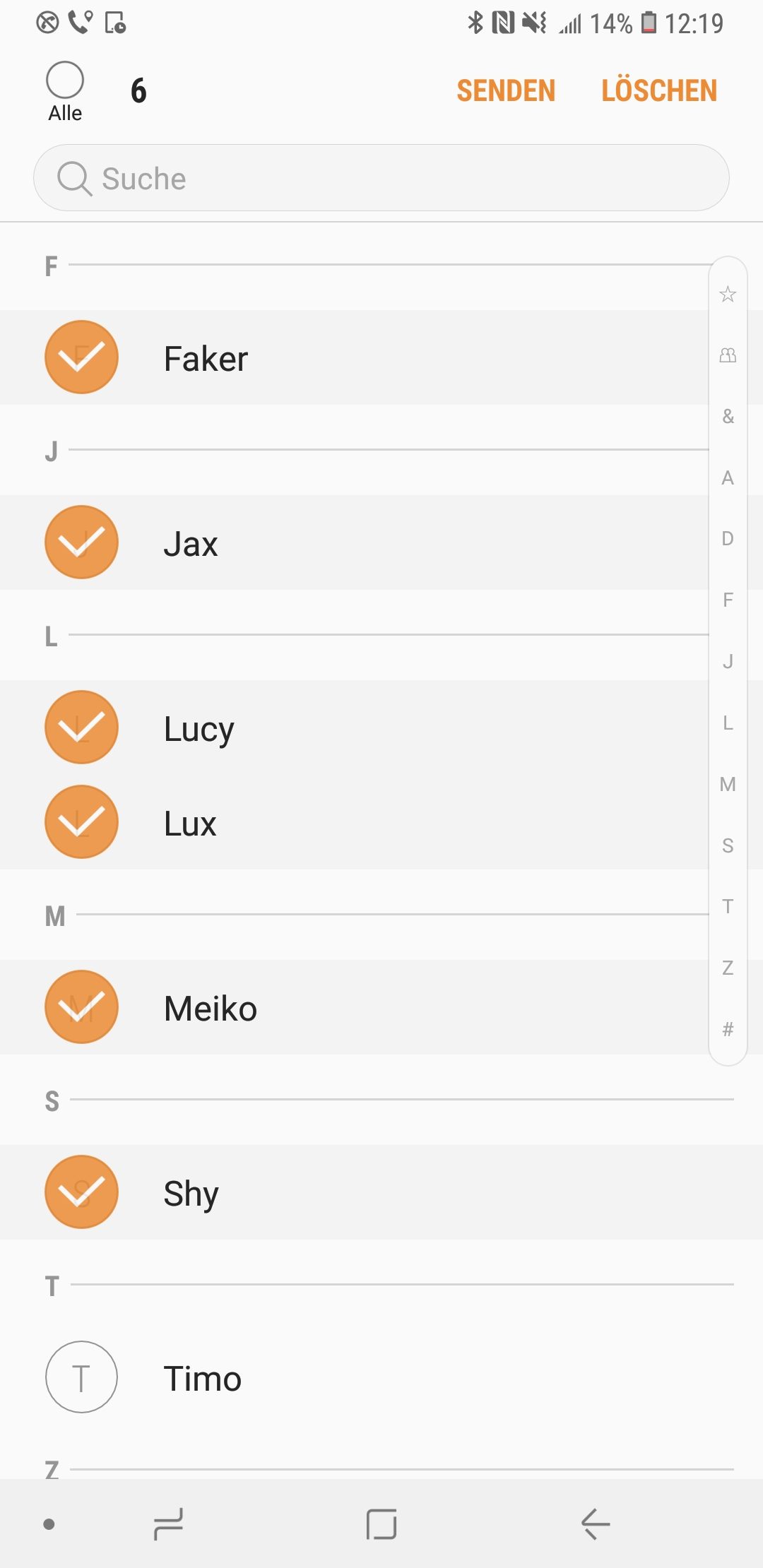
daten-von-samsung-auf-lg-uebertragen-1
Schritt 3: Dann klicken Sie „Bluetooth“ als Übertragungsweg. Die beiden Geräte sollten gekoppelt werden, um die Verbindung herzustellen.
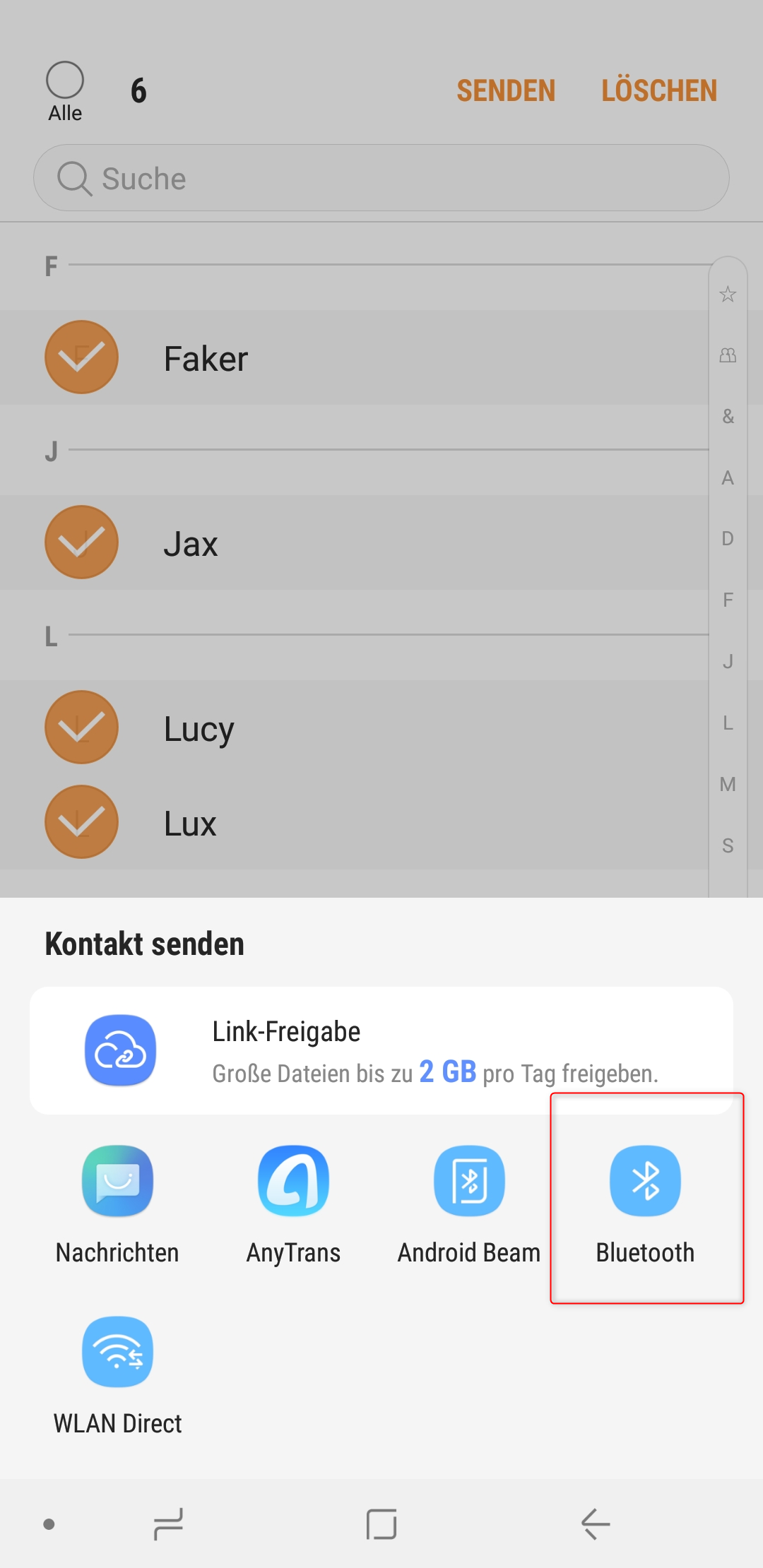
daten-von-samsung-auf-lg-uebertragen-2
Schritt 4: Wählen Sie bitte beim neuen Smartphone (LG) „Annehmen“ , um der Übertragung von Samsung zuzustimmen.
Schritt 5: Die Kontakte werden über Bluetooth übertragen, bitte warten Sie noch einmal.
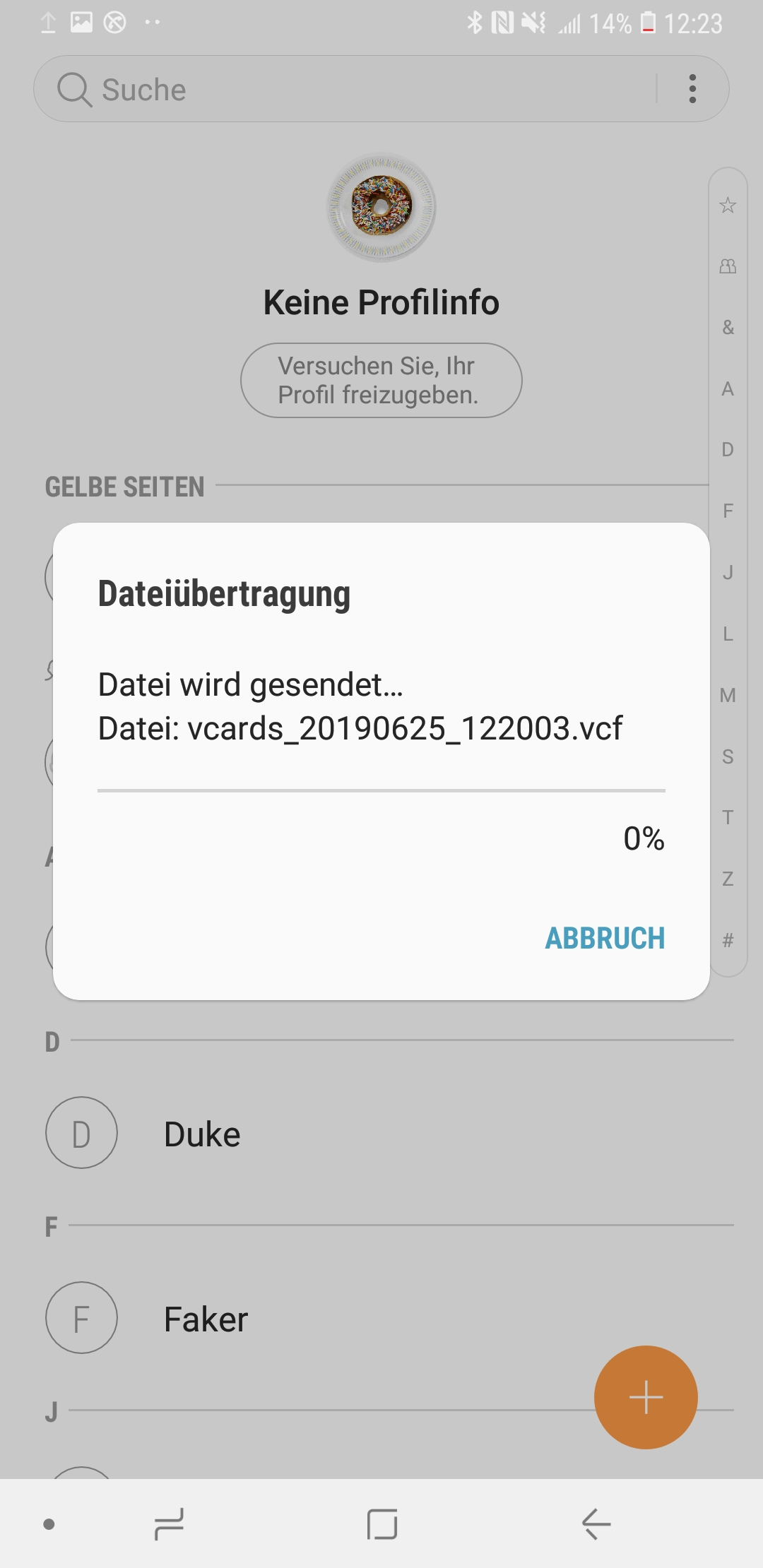
daten-von-samsung-auf-lg-uebertragen-3
Methode 2: LG Mobile Switch – Um die Daten zu übertragen
Mit LG Moblie Switch gibt es 3 Wege um die Daten von Samsung auf LG zu übertragen. Mit WLAN/USB-Kabel/SD-Karte kann die Daten auch exportieren. Mit WLAN ist es bequemer, im folgenden Artikel werden wir noch die Methode über WLAN bieten.
Schritt 1: Installieren Sie zuerst auf Samsung die LG Mobile Switch App. Öffnen Sie die App und klicken Sie auf “Drahtlos”

LG Mobile Switch für Datenübertragung
image credit: lg.com
Schritt 2: Öffnen Sie Einstellung von altem Gerät > Wählen Sie “LG Backup”
Schritt 3: Tippen Sie auf “Drahtlos” > und dann “drahtlos senden”
Schritt 4: Öffnen Sie LG Mobile von neuem Gerät > “drahtlos empfangen”
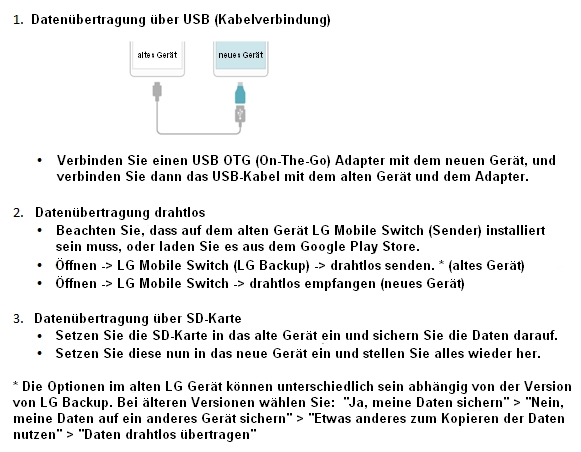
LG Mobile Switch für Datenübertragung
image credit: lg.com
Schritt 5: Wählen Sie die Daten aus, die Sie auf das neue LG übertragen wollen. Und tippen Sie auf “Weiter” um die Datenübertragung zu starten.
Dann warten Sie auf die Datenübertragung fertig. Und es ist eine gute Wahl für LG Smartphone, aber die letzte Update ist schon im Jahr 2017, die Kompatibilität ist jetzt nicht für alle Geräte gut zu benutzen. Bitte sehen Sie Methode 3, es unterstützt mehr Modelle.
Methode 3: Bestes Management Tool um Daten von Samsung auf LG zu übertragen
Wenn Sie eine blitzschnelle und problemlose Methode bevorzugen, um Daten auf neues LG-Handy zu übertragen, ist der beste Android Datenverwalter – AnyDroid die beste Wahl. Es gibt so viele Vorteile:
Mehr als 20 Kategorien unterstützt: AnyDroid kann viele Dateitypen übertragen, z.B Musik, Video, Nachrichten, Bilder, Kalender,, Anrufprotokoll, Klingeltöne, Bücher usw.
1-Klick übertragen: Es gibt keine lästige Handhabung, nur durch 1-Klick kann man die Daten von Samsung auf LG exportieren.
Geschwindigkeit: Durch AnyDroid kann man alle oder selektive Daten in Sekunden übertragen. Es gibt Kein endloses Warten mehr.
Kompatibel: Es unterstützt fast alle Android Geräte, z.B LG, Sony, Huawei, Xiaomi, Samsung usw.
Jetzt können Sie AnyDroid kostenlos herunterladen, um Daten von Samsung auf LG zu übertragen.
Gratis Herunterladen * 100% sauber & sicher
Schritt 1: Verbinden Sie Samsung und auch LG zusammen mit Computer > Starten Sie AnyDroid. Wenn die Verbindung schon fertig ist, wird die Hauptfläche wie das Bild zeigen.
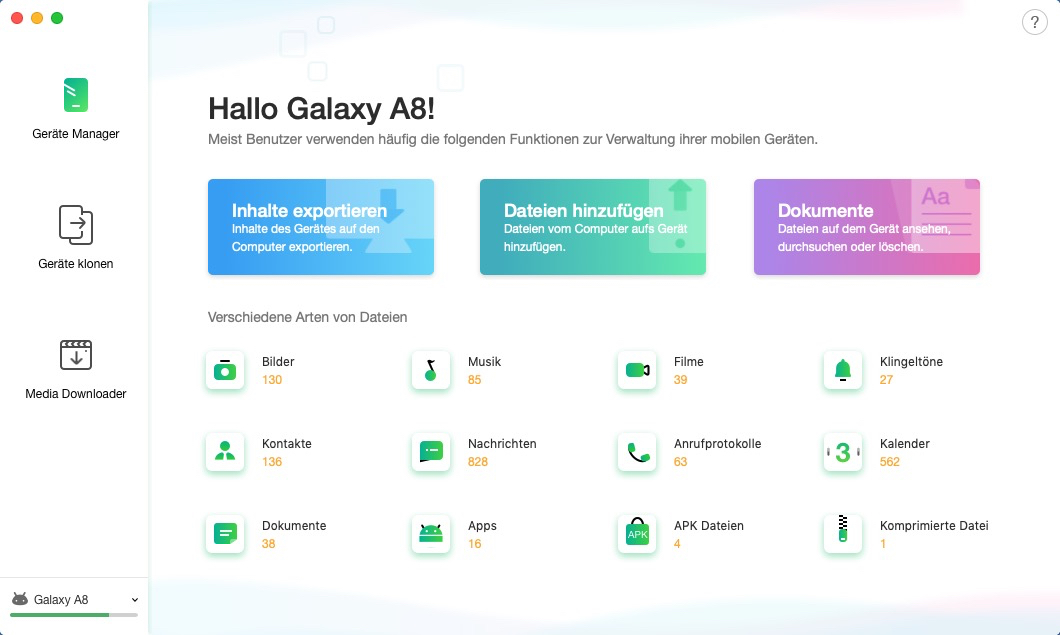
daten-von-samsung-auf-lg-uebertragen-1
Tipps: Wenn man mit USB das Gerät nicht verbinden kann, empfehlen wir WLAN Funktion, es ist viel bequemer.
Schritt 2: Wählen Sie die Kategorie, die Sie übertragen möchten, z.B. Bilder.
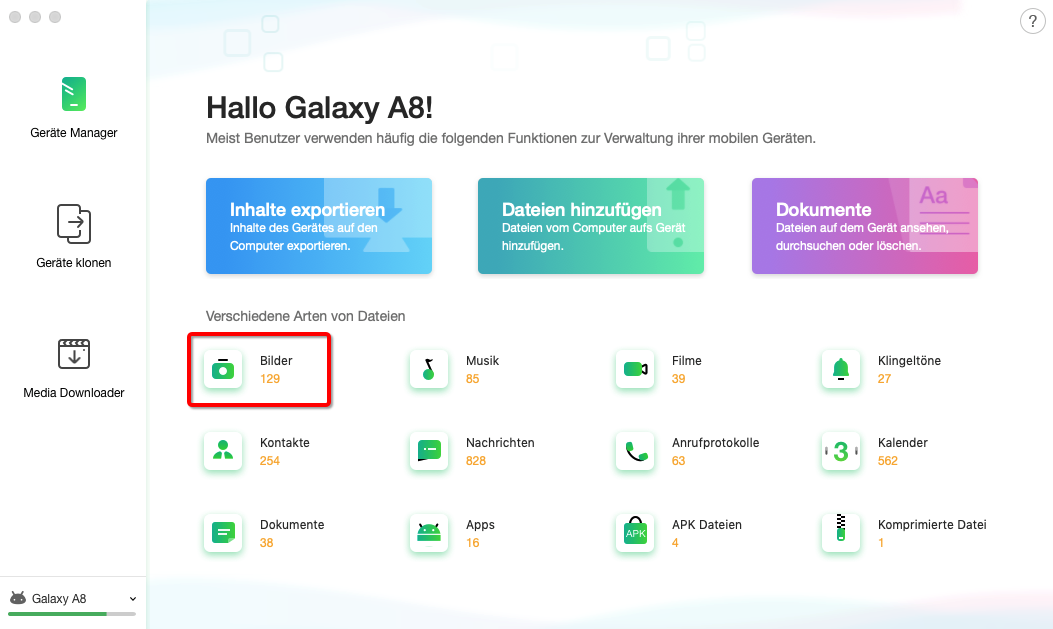
daten-von-samsung-auf-lg-uebertragen-2
Schritt 3: Checken Sie Fotos zuerst und einige oder alle Bilder auswählen > Tippen Sie schließlich auf den Button
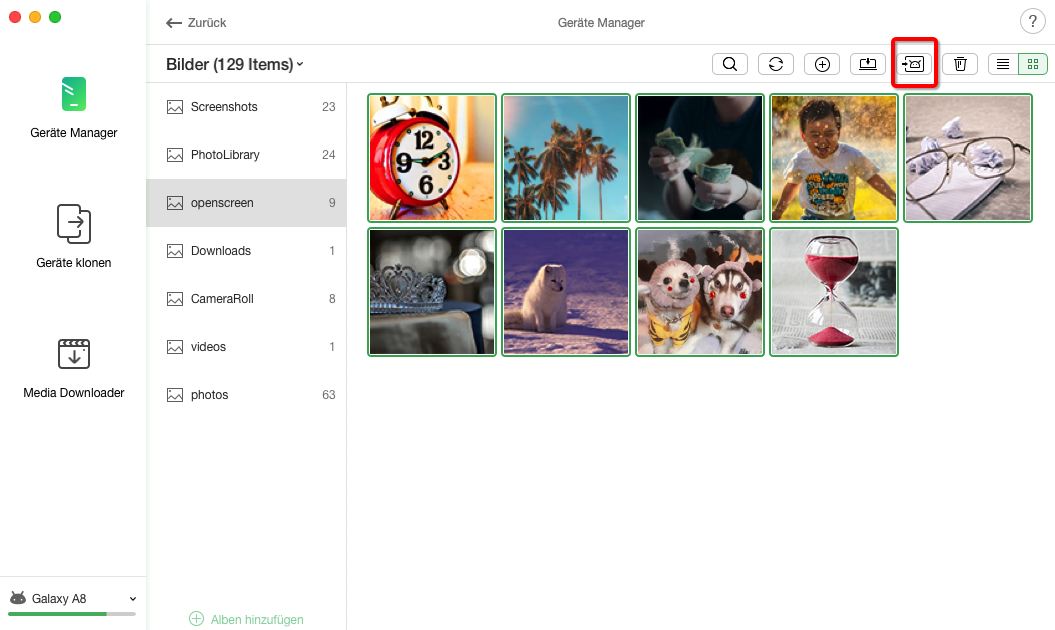
daten-von-samsung-auf-lg-uebertragen-3
Schritt 4: Die Übertragung ist fertig.
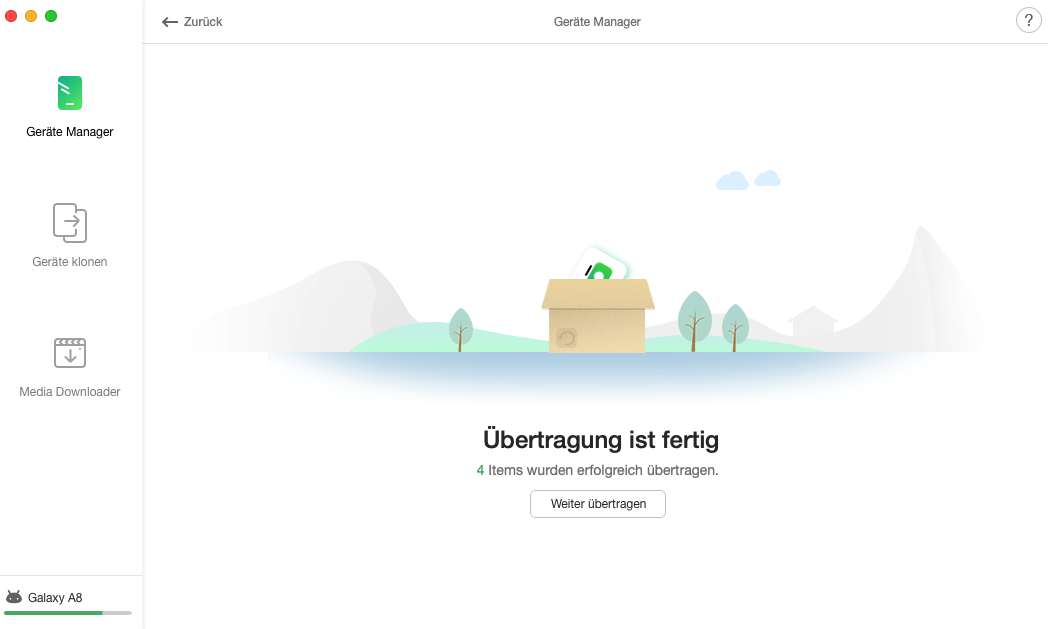
Die Übertragung ist fertig
Fazit
In diesem Artikel haben wir Ihnen gezeigt, wie Sie Daten von Samsung auf LG übertragen. Bitte wählen Sie die geeignete Methode für Ihre Bedürfnisse aus. Also, wenn Sie Daten (wie Musik, Nachrichten, Apps, Kalender usw.) eine sichere und direkte Weise übertragen möchten, ist AnyDroid eine gute Wahl. Falls Sie noch Frage zu AnyTrans haben, schreiben Sie uns E-Mail jederzeit!
Weitere Fragen über Produkt? Kontaktieren Sie bitte userem Support Team, um Lösungen schnell zu bekommen >